FLUENT中关于边界和域的操作
本文摘要(由AI生成):
本文介绍了在FLUENT中进行网格处理的一些常用操作,包括网格缩放、网格旋转、网格平移、网格镜像、网格分割、边界融合、边界延长、添加域、禁用/激活/删除域和创建周期性边界等。这些操作可以在FLUENT的TUI界面中输入相应的命令完成。虽然这些操作也可以在建模和网格等前处理软件工具中完成,但在FLUENT中进行这些操作可能会更加复杂和不方便。因此,建议在前处理阶段仔细操作,确保网格质量和准确性,以减少在FLUENT中进行额外处理的需求。
FLUENT中关于边界和域的操作
仿真前处理(建模、网格、边界标定),通常是一个慢工细活的过程,很容易出现疏漏或考虑不周的情况,如物理模型简化不够、仿真域划分不合理等,这时返回修改会导致很大的工作量,造成一些麻烦。实际上,关于边界和域的很多操作,也都是能够在FLUENT中完成的,虽然不如前处理软件那边强大,特殊情况下也能够解燃眉之急。
共包括以下十小节:
1、边界分割(Separate Face Zones)
2、域分割(Separate Cell Zones)
3、删除域(Delete Zones)
4、合并边界或域(Merge Zones)
5、网格分割(Slitting Face Zone)
6、边界融合(Fuse Fase Zones)
7、边界延长(Extrude Face Zone)
8、添加域(Append Case)
9、禁用/激活/删除域(Deactivate/Activate/Delete Cell Zones)
10、创建周期性边界(Make Periodic)
详细内容如下(原本台式已使用2020R3版,特殊时期,笔记本作的演示,因而截图为19.2版本界面):
1、边界分割(Separate Face Zones)
边界分割(Separate Face Zones)用于将多个标定在一起的面(多个面标定在一个边界名称中)分割为各自单一的边界面。如,划分网格过程中,在进行边界标定时,不小心将两个应该单独标定的面定义成了一个名字,在FLUENT(Boundary Condition项)中这两个面就会显示成为一个边界,这时就可以使用边界分割将这两个面分开。
在FLUENT中分离边界主要有四种分割方式:Angle(根据角度进行分割)、Face(根据面进行分割)、Mark(利用标记区域分割)、Region(利用区域分割)。其中Angle与Mark方式用得比较多。
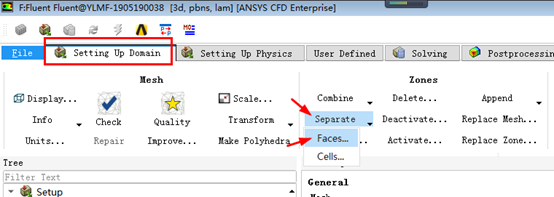
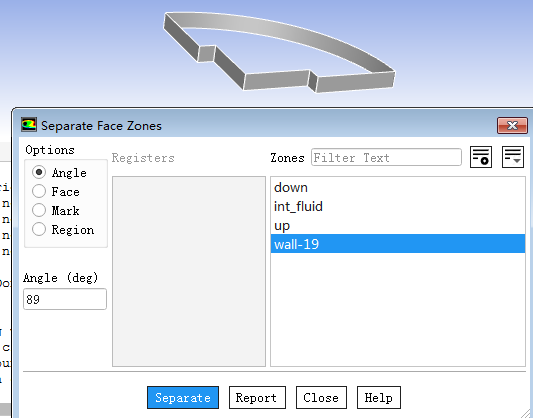
例如上图中,几何比较规则,可使用角度进行分割。进入Mesh > Separate > Faces…子菜单,弹出Separate Face Zones面板,进行下图所示设置。选择options为Angle,设置angle角度为89°,选择Zones为walls。说明:设置角度小于面法向夹角时,面会被分割成两部分。例如面法线夹角为90°,因此设置89°可以将其分割。
完成后在Console窗口出现如下图所示提示,创建了6个面。
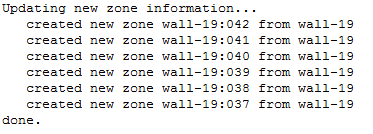
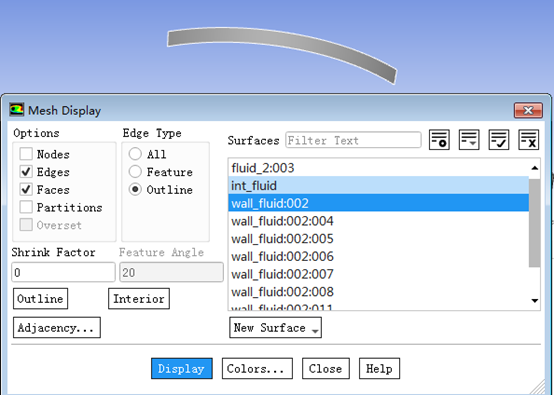
然后可以在Boundary Condition中按需对边界面进行重新命名。
2、域分割(Separate Cell Zones)
域分割(Separate Cell Zones)用于将计算域切割成多个计算域。
使用域分割命令,需要先标记一个区域。如下图,使用子菜单Adapt >Mark/Adapt Cells >Region。
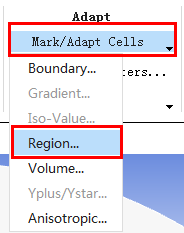
进入Setting Up Domian > Separate > Cells,进入Region Adaption面板。
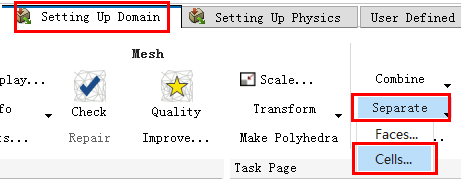 在Region Adaption面板中,输入标记区域坐标范围,然后点击Mark。
在Region Adaption面板中,输入标记区域坐标范围,然后点击Mark。
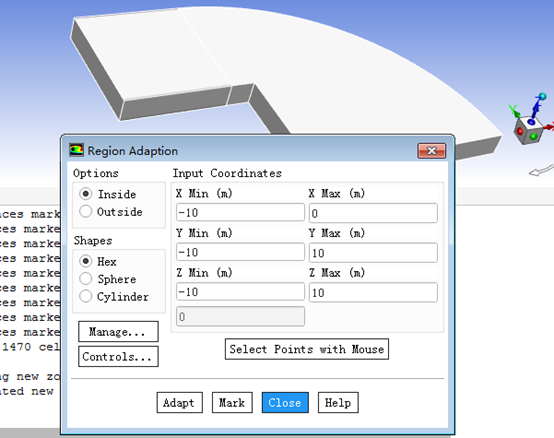
3、删除域(Delete Zones)
使用Setting Up Domian >Zones > Delete,在Delete Cell Zones面板中对处理之后多余的域作删除操作。
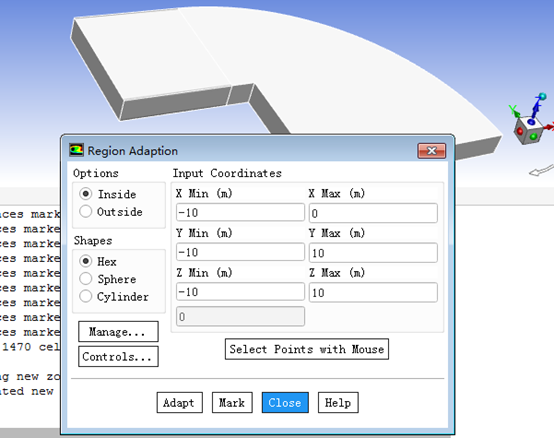
4、合并边界或域(Merge Zones)
合并边界或域(Merge Zones)是边界分割和域分割的逆向操作,不过多解释。在Multiple Types中选择的是边界面则为边界合并,选择域则为域合并。但对于边界合并而言,仅能够合并同一个域内的边界,不能合并不同域内的边界。
使用Setting Up Domian >Combine > Merge,进入Merge Zones面板。
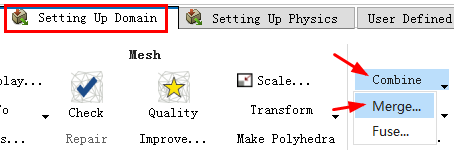
如下两张图,Multiple Types中为wall,则为合并边界。
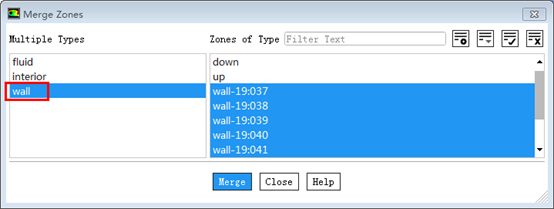
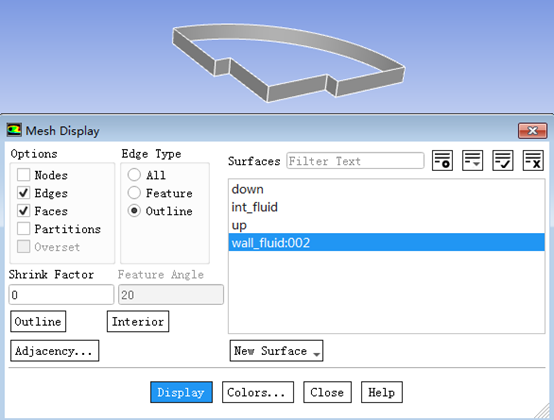 如下图,Multiple Types中为fluid,则为合并域。
如下图,Multiple Types中为fluid,则为合并域。
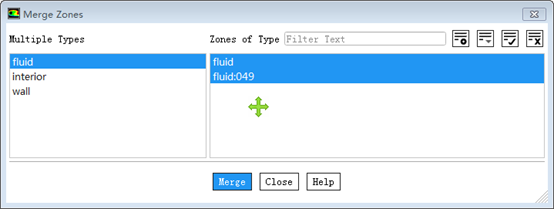
注意:若整体模型中仅存在一个域,则Multiple Types中将不会再出现fluid选项,如下图。
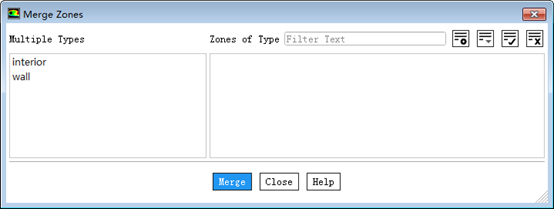
5、网格分割(Slitting Face Zone)
网格分割与边界分割(Separate Face Zones)不同,不是将多个面分割为独立的面,而是用于将一个内部面(interior)或耦合面(coupled wall)分割为两个完全独立且重合的面(wall)。例如,使用该命令对耦合换热面作处理,可以将耦合面变成两个独立的面,就不再有热量的传递了。
使用方式:将需要处理的面的类型修改为wall或interior,然后在TUI界面输入mesh/modify-zones/slit-face-zone,然后回车,然后按提示输入要处理的边界面的ID或名称,再回车,即可完成分割。
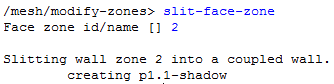
6、边界融合(Fuse Fase Zones)
边界融合是指将两个物理上重合的面进行融合,形成一个内部面(interior)或耦合面(coupled wall),与网格分割的作用相反。
进入Setting Up Domian > Combine > Fuse…,进入Rotate Mesh面板。
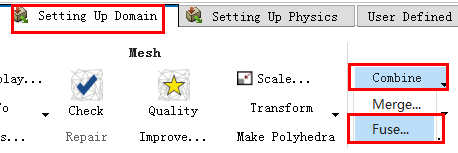
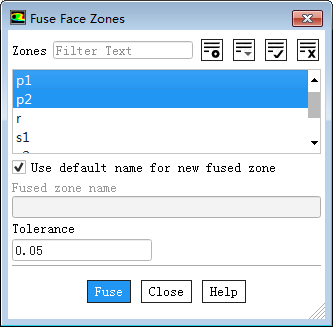
7、边界延长(Extrude Face Zone)
用于将模型上的某个边界面向外拉伸,以延长流体域。比如出口有回流的问题,就可以在FLUENT中使用该命令延长出口段,避免直接修改模型再重新划分网格导致的大量工作。
它有两种操作方式:
(1)第一种方式
在TUI界面输入mesh/modify-zones/extrude-face-zone-delta,根据提示输入需延长的边界面的ID或名称并回车,然后根据提示输入每一段拉伸长度(单位m),每输入一个长度回车一次(不需再拉伸时不输长度直接回车),最终拉伸长度为每段之和。
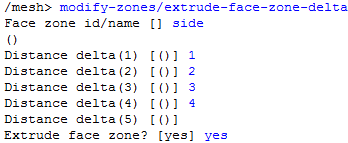
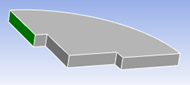
延长前图
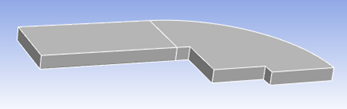
延长后图
(2)第二种方式
在TUI界面输入mesh/modify-zones/extrude-face-zone-para,根据提示输入需延长的边界面的ID或名称并回车,然后输入需拉伸的总长度,回车后依次输入每一段的比例参数(比例参数从0一直到1,如0、0.1、0.2、……1,各段数字表示分别表示各段起点与拉伸起始面的距离占总长度的比例)。
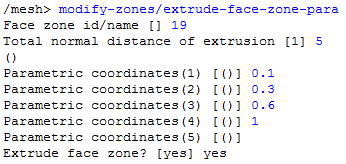
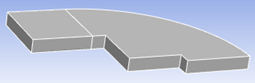
8、添加域(Append Case)
若需要在一个案例中,同时读取两个网格文件,组成新的计算域。则可以使用Append Case的方式。
以下图所示的旋转周期性流场域为例(此处读取的是两个相同的网格,实际也可以不同),若所取流场区域偏小,如原本取了1/12,现想改为取1/6区域,除可在网格软件中操作外,也可在FLUENT中实现。

FLUENT中操作示例:
(1)进入Setting Up Domian > Transfrom > Rotate(平移周期性网格则使用Translate),进入Rotate Mesh面板。
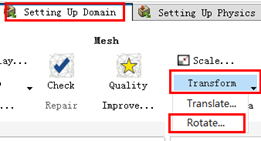
在Rotate Mesh面板中,设置旋转角度、旋转轴等参数,然后点击Rotate完成原始网格的旋转。
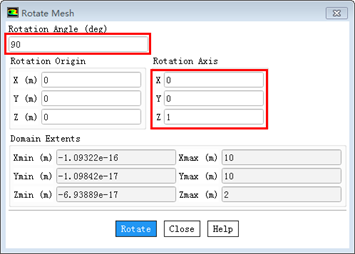
(2)进入Setting Up Domian > Append > Append Case File…,进入Rotate Mesh面板。

完成后如下图所示。 (3)对于复 制域之后,两域之间中间重合的面,则可使用边界融合(Fuse Face Zone)命令作合并,使其变成内部面。两个域以及其它边界,也可以使用Merge Zones命令作进一步合并。
(3)对于复 制域之后,两域之间中间重合的面,则可使用边界融合(Fuse Face Zone)命令作合并,使其变成内部面。两个域以及其它边界,也可以使用Merge Zones命令作进一步合并。
9、禁用/激活/删除域(Deactivate/Activate/Delete Cell Zones)
可使用禁用域命令,禁用仿真模型中的某此域,使其不参与计算。后续需要其参与计算时可使用激活域命令还原。不需要再使用的域也可使用删除命令清除。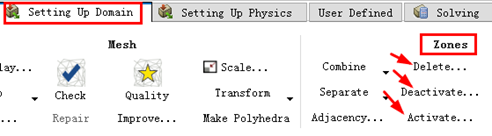
10、创建周期性边界(Make Periodic)
若在网格软件中进行边界标定时,没有设定周期边界(指没有将边界类型设定为periodic类型),也可以在FLUENT中作更改。在TUI界面输入/mesh/modify-zones> make-periodic,根据分别输入两个边界面的ID或名称并回车,然后输入yes或no确定边界类型。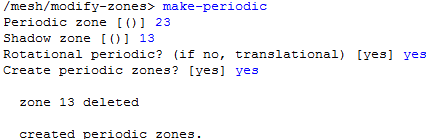
小结
说明:虽然建模、网格等前处理软件工具中能够完成的工作,很多也能够在FLUENT中完成。但在前处理时,还是要需要仔细,毕竟在fluent中操作十分不不方便(不能直接对几何进行操作),而处理软件中效率高得多。有很多操作还需要借助TUI方式进行。







